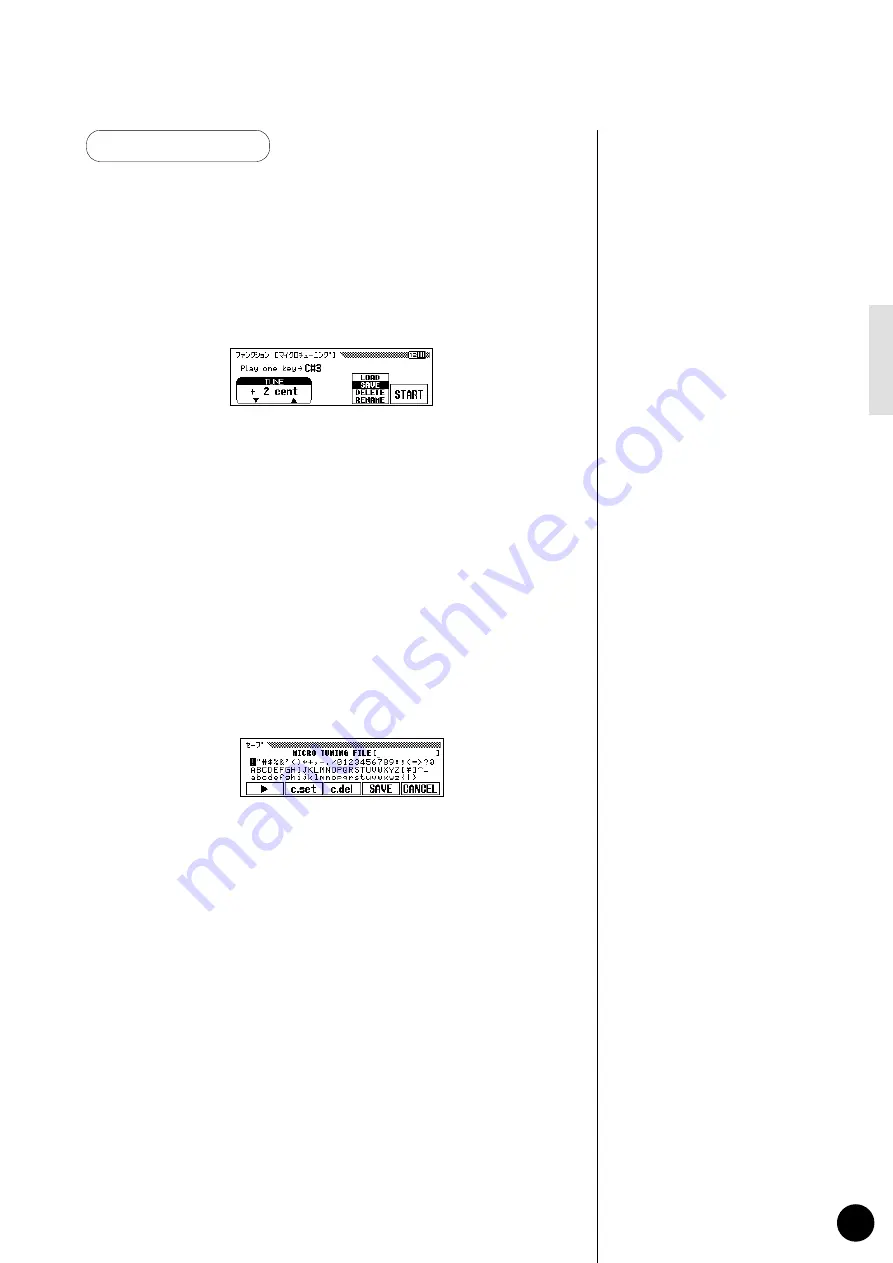
115
ファンクション
作った調律は、名前を付けて1つのチューニングファイルとして、ディスク
にセーブすることができます。また、必要なときにロードして使ったり、不
要であれば簡単にデリートすることができます。
これらのファイル操作を行う前に、正しいディスク(マイクロチューニング
データが入っているもの、またはセーブするためのディスク)
がディスクド
ライブにセットしてあるかどうか確認してください。また、ソングレコード/
プレイモードがONになっているときは、これらの操作は行えません。
各ファイル操作説明
■ソングレコード/プレイモードが
ONになっているときに、これらの操
作を実行しようとしても、「いま、こ
のボタンは使えません!(Button not
valid!)」
が表示され実行できません。こ
のような場合、一度ソングレコード/
プレイモードを抜けてください。
1
ファイル操作を選ぶ
ロード
右から2番めのLCDボタンで、実行したいファイル操作を[LOAD]
(読
セーブ
デリート
リネーム
み込み)
、[SAVE]
(保存)
、[DELETE](削除)
、[RENAME]
(名前を変更)
の中から選びます。
2
スタート
[START]を押す
スタート
[START]を押すと、選んだファイル操作を実行する画面が表示されま
す。
これから先の手順は、選んだファイル操作によって異なります。以下の
各ファイル操作の説明をご参照ください。
■
セーブ
[SAVE](保存)
セーブ
[SAVE]を選んだ場合、セーブ画面が表示されます。
まずセーブするファイルの名前をつけます。画面右上にファイルネームを入
力する位置が空白で表示されます。[
q
]を押すと、下線が移動し、ファイル
ネームの文字位置を一つずつ選択することができます(ファイルネームは最
大12文字でつけることができます)。
【ダイアル】、【+】
【-】を使って入力した
い文字や記号を反転させます。[c.set]を押すと、選んだ文字や記号がスタイ
ルネームの下線が置かれている位置に入力されます。同じ要領で別の文字位
置に下線を移動して、文字や記号を入力していきます。入力を間違ったとき
は、[c.del]を押します。下線が一つ前の文字位置に戻り、その位置の文字を
消去します。
セーブ
ファイルネームが完成したら、[SAVE]を押してセーブを実行します。中止し
キャンセル
たい場合は[CANCEL]を押します。セーブを実行したときにセーブ先のディ
スクにすでに同じ名前のファイルが存在する場合は、
「同じ名前のファイル
があります。入れ替えますか?(Same name! Overwrite?)」
のメッセージが表
示されます。[はい(OK)]を押すと、既存のファイルに上書きでセーブが実行
されます。キャンセルしたい場合は[キャンセル(CANCEL)]を押します。
















































